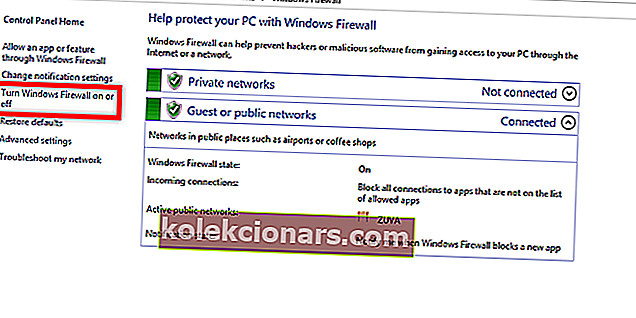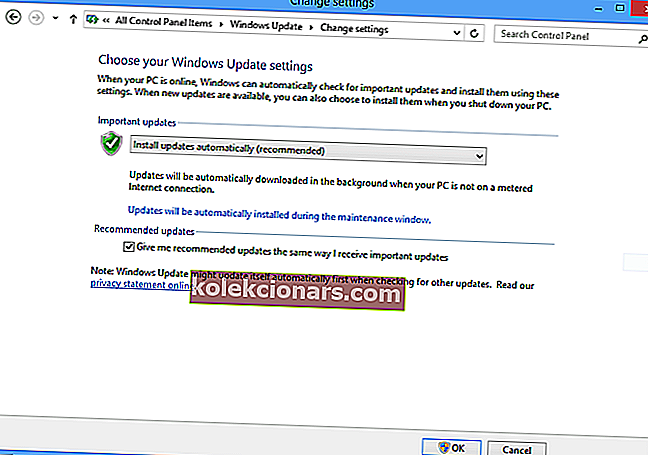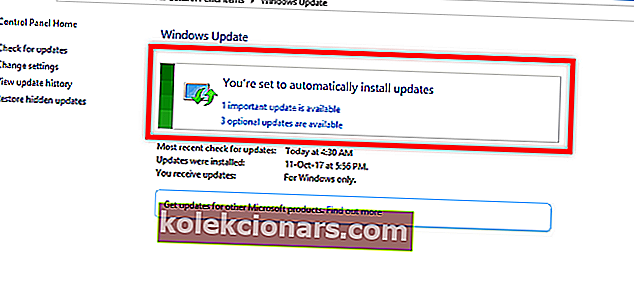- Lietojumprogrammu palaišana operētājsistēmā Windows nav tik vienkārša, kā vienkārši veicot dubultklikšķi uz izpildāmā faila, jo ir jāievēro nosacījumi gan aparatūras, gan programmatūras ziņā.
- Ja sistēma neatbilst šiem nosacījumiem, rodas problēmas ar dažādu lietotņu palaišanu, un tām parasti tiek pievienoti kļūdu ziņojumi.
- Vairāk līdzīgu rokasgrāmatu var atrast mūsu specializētajā EXE failu problēmu novēršanas centrā, tāpēc noteikti apmeklējiet to, ja citas programmas jums sagādā grūtības
- Lai iegūtu vairāk lielisku un interesantu rakstu, skatiet mūsu Windows 10 Fix lapu.

Datori ir paredzēti šai viedajai ierīcei, kurai vajadzētu būt efektīvākai nekā mums, cilvēkiem. Pārsvarā tie ir. Bet, kad viņi sāk darboties un sāk ziņot par kļūdām, viss kļūst ļoti netīrs.
Pieteikums nevarēja sākt pareizi (0xc0000005). Noklikšķiniet uz Labi, lai aizvērtu lietojumprogrammas kļūda ir diezgan apgrūtinoša.
Kļūda iezogas, mēģinot palaist lietojumprogrammu ietekmētajā Windows datorā. Šķiet, ka visas lietojumprogrammas ir uzņēmīgas. Tās vēstījums ir vienkāršs un šķiet pat nekaitīgs. Bet tam ir nopietnas sekas.
Ziņojums nozīmē, ka lietojumprogrammu nevar startēt, un to nevar labot, restartējot vai pārstartējot Windows operētājsistēmu.
Vēl viena satraucoša lieta par šo kļūdu ir programmatūras atinstalēšana un atkārtota instalēšana, kas radīja nepatīkamo kļūdas ziņojumu 0xc0000005, problēmu neatrisina.
Ja jūs šobrīd izvelkat matus, satraucot to, kā atkal panākt, lai dators atkal darbotos normāli, man jums ir labas ziņas: kļūdu var atrisināt.
Sāksim pāris soļus atpakaļ un mēģināsim noskaidrot, kā jūs nonācāt šajā sarežģītajā situācijā, un, šķiet, tagad nevarat paveikt nekādu darbu datorā, jo pastāvīgi parādās uzmācīgais kļūdas ziņojums.
Pēc tam mēs nekavējoties iesaistīsimies risinājumos, kas man ir jums.
Kāpēc rodas kļūda 0xc0000005?
Lietojumprogramma nevarēja startēt pareizi (0xc0000005). Tā var rasties, jo DLL (dinamisko saišu bibliotēka), kas atbalsta programmatūras darbību, ir nepilnīga, nav parakstīta vai bojāta.
DLL failus Windows programmas izmanto dažādu funkciju veikšanai sistēmā.
Jaunāka DLL faila pārrakstīšana, DLL faila dzēšana programmas atinstalēšanas, bojātas vai nesaderīgas aparatūras (RAM, HDD), bojāta Windows reģistra un ļaunprātīgas programmatūras dēļ var izraisīt DLL problēmas.
Ļaunprātīgas programmatūras invāzija Windows reģistrā var sabojāt vai pilnībā aizstāt DLL failus. Ja trūkst jūsu DLL failu, tā varētu būt nopietna problēma. Par laimi, šajā gadījumā mums ir lielisks ceļvedis, kas palīdzēs jums tos atgūt.
Kā izlabot lietotni nevarēja pareizi startēt kļūdas?
1. Noņemiet ļaunprātīgu programmatūru, izmantojot pretvīrusu programmatūru
Ļaunprātīga programmatūra ir kaitinoša un kaitīga programmatūra, kas slepeni piekļūst jūsu Windows datoram vai ierīcei, protams, bez jūsu ziņas. Ar katru dienu tas kļūst arvien sarežģītāks, un tagad tas notiek dažādos veidos.
Un par to atbildīgajiem terora valdīšanas laikā ir vēl zemiskāka motivācija nekā iepriekš.
Ļaunprātīgas programmatūras veidi ir vīrusi, spiegprogrammatūra, reklāmprogrammatūra, pikšķerēšana, Trojas zirgi, tārpi, rootkit, ransomware un pārlūku nolaupītāji. Ļaunprātīgas, spiegprogrammatūras un reklāmprogrammatūru skenēšana un noņemšana jāveic vismaz reizi nedēļā, kā norādīts zemāk.
Šeit ir labākie pašlaik pieejamie pretvīrusu programmatūras rīki. Izmantojiet vienu no tiem un pārtrauciet uztraukties.
2. Izdzēsiet SPAM
Nevēlamais nevēlamais pasts, ko parasti sauc par surogātpastu, ir jādzēš no datora, tiklīdz to saņemat. SPAM var būt iekļauti vīrusi, ļaunprātīga programmatūra vai Trojas zirgs, kas palēninās jūsu datoru.
Ja nopietnāk, ļaunprātīgā programmatūra var pavairot un instalēt sevi fonā, izspiegojot un nozogot jūsu paroles, pārlūkojot vēsturi, tastatūras lietošanas datus un pat pārraugot un kontrolējot datora kameru un mikrofonu.
Lai vispirms bloķētu nevēlamo e-pasta ziņojumu nonākšanu iesūtnē, instalējiet kādu no šīm pretvīrusu programmatūrām ar pret surogātpastu aizsardzību. Mēs iesakām Bitdefender kā pasaules Nr. 1 antivīruss.
Ar ārkārtīgi jaudīgu drošības dzinēju tas atradīs visus jūsu sistēmā iefiltrētos vīrusus / ļaunprātīgas programmatūras un optimizēs datora veiktspēju.
Lejupielādējiet Bitdefender Antivirus par īpašu 50% atlaides cenu
3. Aktivizējiet Windows ugunsmūri
- Noklikšķiniet uz Windows Start pogas.
- Atveriet vadības paneli.
- Noklikšķiniet uz Windows ugunsmūra.
- Noklikšķiniet uz Ieslēgt vai izslēgt Windows ugunsmūri.
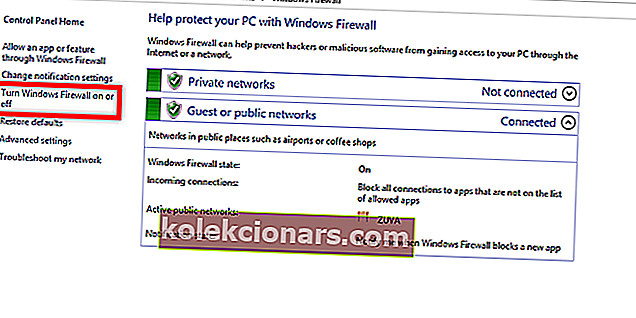
- Sadaļā Mājas vai darba (privātais) un Publiskā atrašanās vietas tīkla iestatījumi atlasiet Ieslēgt Windows ugunsmūri .
- Noklikšķiniet uz Labi .
Windows ugunsmūris var palīdzēt novērst hakeriem vai ļaunprātīgai programmatūrai piekļuvi jūsu datoram, izmantojot internetu vai tīklu. Veiciet darbības, lai aktivizētu Windows ugunsmūri un aizsargātu datoru no ļaunprātīgas programmatūras.
Vai nevarat aktivizēt Windows ugunsmūri? Pārbaudiet šo pilnīgo ceļvedi un vēlreiz aizsargājiet datoru.
4. Atjauniniet Windows OS
- Noklikšķiniet uz Windows Start pogas.
- Noklikšķiniet uz Vadības panelis.
- Atlasiet Windows atjaunināšana.
- Noklikšķiniet uz Mainīt iestatījumus.
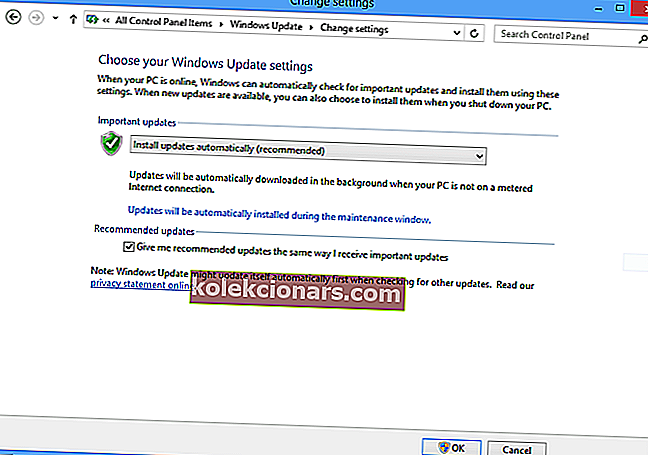
Pārliecinieties, vai Windows ir atjaunināta. Savienojiet datoru ar internetu vismaz reizi dienā un izvairieties no ilgstoša darba bezsaistē.
Izpildiet visus norādījumus, kad drošības problēma vai kritiskais atjauninājums, ko izdevusi Microsoft, automātiski lejupielādē un instalē jūsu datorā.
Sadaļā Svarīgi atjauninājumi atlasiet Instalēt atjauninājumus automātiski (ieteicams). Sadaļā Instalēt jaunus atjauninājumus atlasiet Katru dienu.
Iestatiet laiku, kad, piemēram, dators ir ieslēgts un savienots ar internetu. laiks, kad parasti vakariņojat vai piedalāties kādā regulārā aktivitātē. Noklikšķiniet uz Labi.
Iespējot automātiskos atjauninājumus operētājsistēmā Windows 10 ir ārkārtīgi svarīgi, ja vēlaties palikt soli priekšā hakeriem. Ja nevarat atvērt vadības paneli operētājsistēmā Windows 10, apskatiet šo soli pa solim sniegto rokasgrāmatu, lai atrastu risinājumu.
Lai instalētu jaunākos atjauninājumus savā datorā, rīkojieties šādi:
- Noklikšķiniet uz Meklēt atjauninājumus.
- Noklikšķiniet uz Instalēt atjauninājumus (šī poga tiek parādīta tikai tad, ja ir gaidīti Windows atjauninājumi).
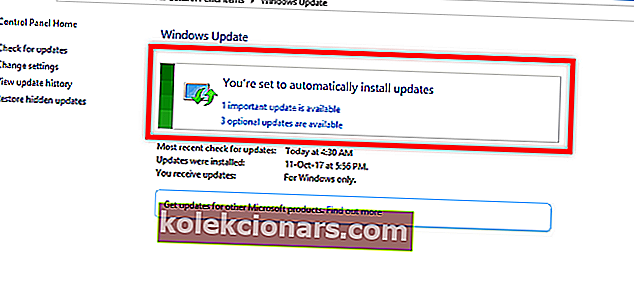
Ja jums rodas problēmas pārbaudīt atjauninājumus vai trūkst atjaunināšanas pogas, labāk apskatiet šo rokasgrāmatu, lai uzzinātu, kā rīkoties, lai droši instalētu jaunus atjauninājumus.
5. Izmantojiet Windows atkopšanu
- Noklikšķiniet uz Windows Start pogas.
- Noklikšķiniet uz Vadības panelis.
- Izvēlieties Atkopšana.
- Noklikšķiniet uz Atvērt sistēmas atjaunošanu un vadieties pēc Windows sistēmas uzvednēm.

Varat izmantot Windows atkopšanu, lai atjaunotu datoru agrāk, pirms sākat sastapties ar kļūdu Lietojumprogramma nevarēja startēt pareizi (0xc0000005).
Vai arī, ja izvēlaties, varat visu aizstāt savā datorā un pārinstalēt sistēmu Windows. Sistēma atjauno daudzu sistēmas problēmu novēršanu, tostarp šo lietojumprogrammu nevarēja pareizi startēt (0xc0000005) .
Ja sistēmas atjaunošana nedarbojas, nekrītiet panikā. Pārbaudiet šo noderīgo ceļvedi un vēlreiz iestatiet lietas pareizi.
6. Noņemiet nepareizas piekļuves atmiņu (RAM)
Iespējams, esat pievienojis brīvpiekļuves atmiņu (RAM), lai uzlabotu datora veiktspēju, un pēkšņi tiek parādīts kļūdas ziņojums “Lietojumprogrammu nevarēja startēt pareizi (0xc0000005)”.
Jūs varat atbrīvoties no problēmas, vienkārši noņemot RAM un pēc tam restartējot datoru.
FAQ: Uzziniet vairāk par lietojumprogrammu nevarēja sākt kļūdu ziņojumus
- Kāpēc es saņemu, lietojumprogramma nevarēja startēt kļūdu 0xc0000142?
Visbiežākais kļūdas 0xc0000142 aktivizēšanas iemesls parasti ir mēģinājums palaist novecojušu vai bojātu programmu. Galvenajam risinājumam būtu jāatjaunina programma, kurā rodas kļūda.
- Kā izlabot lietojumprogramma nevarēja sākt kļūdu 0xc0000022?
Ātrākais veids, kā novērst šīs kļūdas, ir OS un draiveru atjaunināšana, kam īpaši noderīgi atjaunināšanas rīki var būt noderīgi.
- Ko lietojumprogramma nevarēja sākt start0xc00007b nozīmē?
Šīs problēmas var izraisīt problēmas ar NVIDIA draiveriem. Viens no veidiem, kā to novērst, ir Nvidia vadības paneļa pārinstalēšana un tā iestatījumu pielāgošana.
Vienam no šeit apspriestajiem risinājumiem vajadzētu palīdzēt atrisināt šo 'Lietojumprogrammu nevarēja pareizi startēt (0xc0000005). Noklikšķiniet uz Labi, lai aizvērtu programmas kļūdu.
Atcerieties, ka vienmēr varat lūgt eksperta palīdzību, ja neesat pārliecināts par sevi. Ja jums ir kādi citi jautājumi, nevilcinieties tos atstāt zemāk esošo komentāru sadaļā.
Redaktora piezīme: Šis ziņojums sākotnēji tika publicēts 2019. gada aprīlī, un kopš tā laika tas ir atjaunināts un atjaunināts 2020. gada aprīlī, lai iegūtu svaigumu, precizitāti un vispusību.